教你如何使用超清盒子的DLNA
- 格式:docx
- 大小:47.17 KB
- 文档页数:2

DLNA的玩法多样,成功实现推送各种本地、在线的图片、视频在电视上观看!如今,电脑客户端的迅雷看看和腾讯视频可以支持DLNA推送啦!
下面给大家说说如何使用迅雷看看和腾讯视频的DLNA推送到超清盒子,并且还不影响正常使用电脑。
在使用之前,一定要确定电脑与盒子是连接在同一网段中!
一、在电脑上下载最新版本的PC客户端,在迅雷看看和腾讯视频的首页即可下载。
二、迅雷看看
2.1打开客户端,找到想要观看的视频,在视频上面右键,出现如下图所示;
2.2点击如上图所示DLNA,客户端会弹出一个黑框,提醒你是否要连接超清盒子,选中超清盒子病确定,即可在电脑上实现成功投射!
2.3 电视上成功播放之后,就可以将迅雷看看的客户端最小化,不影响正常使用电脑。
同时想要退出推送,既可以在电脑上操作,也可以使用遥控器的返回键!
三、腾讯视频
3.1.与迅雷看看同样的操作方式,只是腾讯视频的DLNA标示隐藏在在底部的工具栏,如下图所示;
3.2点击如上图所示DLNA标识,客户端会弹出一个黑框,提醒你是否要连接超清盒子,选中超清盒子,腾讯视频客户端即可自动连接超清盒子,成功推送!(详见)。
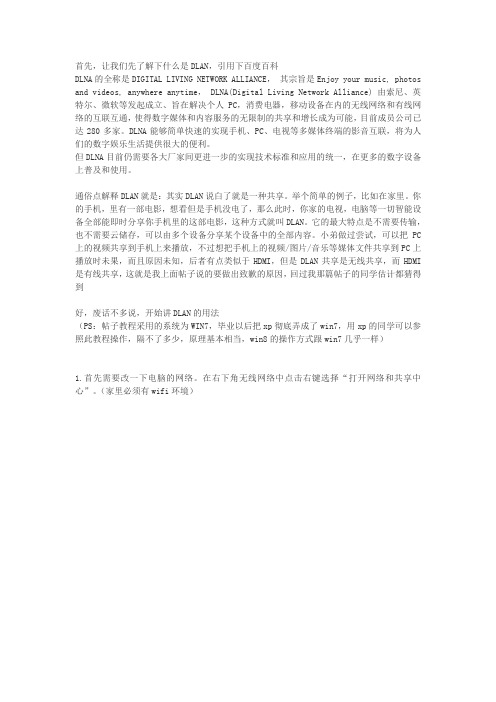
首先,让我们先了解下什么是DLAN,引用下百度百科DLNA的全称是DIGITAL LIVING NETWORK ALLIANCE,其宗旨是Enjoy your music, photos and videos, anywhere anytime, DLNA(Digital Living Network Alliance) 由索尼、英特尔、微软等发起成立、旨在解决个人PC,消费电器,移动设备在内的无线网络和有线网络的互联互通,使得数字媒体和内容服务的无限制的共享和增长成为可能,目前成员公司已达280多家。
DLNA能够简单快速的实现手机、PC、电视等多媒体终端的影音互联,将为人们的数字娱乐生活提供很大的便利。
但DLNA目前仍需要各大厂家间更进一步的实现技术标准和应用的统一,在更多的数字设备上普及和使用。
通俗点解释DLAN就是:其实DLAN说白了就是一种共享。
举个简单的例子,比如在家里。
你的手机,里有一部电影,想看但是手机没电了,那么此时,你家的电视,电脑等一切智能设备全部能即时分享你手机里的这部电影,这种方式就叫DLAN。
它的最大特点是不需要传输,也不需要云储存,可以由多个设备分享某个设备中的全部内容。
小弟做过尝试,可以把PC 上的视频共享到手机上来播放,不过想把手机上的视频/图片/音乐等媒体文件共享到PC上播放时未果,而且原因未知,后者有点类似于HDMI,但是DLAN共享是无线共享,而HDMI 是有线共享,这就是我上面帖子说的要做出致歉的原因,回过我那篇帖子的同学估计都猜得到好,废话不多说,开始讲DLAN的用法(PS:帖子教程采用的系统为WIN7,毕业以后把xp彻底弄成了win7,用xp的同学可以参照此教程操作,隔不了多少,原理基本相当,win8的操作方式跟win7几乎一样)1.首先需要改一下电脑的网络。
在右下角无线网络中点击右键选择“打开网络和共享中心”。
(家里必须有wifi环境)2.弹出“打开网络和共享中心”后,对我们的“活动网络”进行修改,改为“家庭网络”,然后单击“公用网络”,弹出“选择某某网络的位置”,再单击“家庭网络”,设置成功后点击关闭。

电视dlna投屏怎么设置?还不会的小伙伴看过来
电视dlna投屏怎么设置?现在的电视机越来越智能化了,数字电视可以像手机那样安装一些视频播放软件,不再像以前那样只能接收一些卫视的节目了。
因此电视机也有了dlna投屏功能。
很多小伙伴可能不知道这个功能如何使用,下面我将分享dlna的使用过程,还不会的小伙伴可以看一下。
电视dlna投屏过程:
前提:手机端和电视端连接通一个无线局域网。
我们先打开电视机,在功能里面找到其中的应用功能,在里面找到投屏功能,打开后会有两个选项,分别是无线投屏和电脑浏览器投屏。
我们选择无线投屏,若是投屏音频则选择音频投屏,若是投屏视频则选择视频投屏。
然后打开手机端的音视频软件,找到相应的投屏UI图标,搜索到电视设备连接后就可以完成电视dlna的投屏了。
若是有的小伙伴嫌弃电视的dlna投屏使用麻烦,我们可以通过安装第三方投屏软件来进行投屏,这一类的应用投屏过程流畅,操作也非常得简单,只需在手机端和电视端分别安装一个【快投屏】工具就可以实现。
具体的操作过程如下:
1、打开手机端已经安装完毕的工具,主页面就是两种无线投屏方式,搜索投屏需要用到无线网,扫码投屏则不需要。
2、然后打开电视机端的软件,找到里面的投屏二维码用手机端软件进行扫码就完成投屏了。
若是各位家中有USB数据线,也可以使用USB数据线进行有线连接来投屏。
电脑的dlna投屏设置教学到这里就结束了,家中的电视机支持dlna投屏就用这种方式,不支持dlna投屏的安装第三方软件来投屏。

怎样使用智能电视的DLNA功能展开全文在立体中国也泡了几天,发现用立体电视的朋友很多,但还没见到任何一帖谈论DLNA这个话题的,所以决定写点什么,算是抛砖引玉吧。
首先声明,本人码字比较慢,恐怕要续上几贴才能写完,请各位担待。
本主题对下列人士没用:- 你弄了台HTPC,专门接在电视上;- 你用个高清盒播放所有资源;- 你对用U盘播放视频很满意;- 你有一台LG,或者其它支持Windows文件共享(SAMBA/CIFS)的型号;如果你是以上几类高人的话,可以考虑打住了。
当然你一定要捧场,我也不反对,呵呵。
开始之前先声明一下,本帖是根据我使用索尼电视的经验写成,其它品牌的实现可能略有不同。
第一帖先科普一下,万一有不知道什么是DLNA的,可以看看维基百科,/wiki/Digital_Living_Network_Alliance 嗯,全是洋文,貌似很高深,其实没有啦,就是几个家电业的巨头搞出来的一套通过网络共享多媒体资源的协议,当然协议本身还是蛮复杂的,好在我们只是用用而已,没必要知道太多细节。
那么,什么样的电视机支持DLNA呢?我想说智能电视都支持,如果有朋友知道反例,可以提出来。
既然这里是立体中国,我还想再进一步,所有立体电视都是智能电视,所以,所有立体电视都支持DLNA,就像所有立体电视一定支持USB一样。
好了,大家都有DLNA,那么电视机上的DLNA能干什么呢?如果你看过了维基百科,就知道电视属于DLNA规范定义的某一类设备,没看过也不要紧,我这就告诉你,电视机一般来说既是player - 数字媒体播放器,又是renderer - 数字媒体渲染器,前者简称DMP,后者简称DMR。
在电视机上DLNA的工作方式基本上是两种:- 作为DMP,直接播放数字媒体服务器- DMS上的内容。
说白了,就是把DMS当作网盘来用,知道为什么我说你的电视支持文件共享就可以打住了吧?既然已经可以直接访问PC上的文件,就没必要折腾了;- 作为DMR,让其它DMP把播放内容显示在电视上。

蓝钜T12--隔空传"影"之DLNA功能使用教程古代大侠神功盖世,凌空点穴,隔山打牛!今有蓝钜T12 隔空传"影",DLNA支持,一样神奇在现! 问世间神奇何处,只觅得隔空传"影"之绝技!电影直接推送DLNA的全称是DIGITAL LIVING NETWORK ALLIANCE其宗旨是Enjoy your music, photos and videos, anywhere anytime DLNA(Digital Living Network Alliance) 由索尼、英特尔、微软等发起成立、旨在解决个人PC,消费电器,移动设备在内的无线网络和有线网络的互联互通,使得数字媒体和内容服务的无限制的共享和增长成为可能,目前成员公司已达280多家。
DLNA并不是创造技术,而是形成一种解决的方案,一种大家可以遵守的规范。
所以,其选择的各种技术和协议都是目前所应用很广泛的技术和协议。
DLNA将其整个应用规定成5个功能组件。
从下到上依次为:网络互连,网络协议,媒体传输,设备的发现控制和管理,媒体格式。
DLNA功能组件构成Media FormatsDevice DiscoveryControl andMedia ManagementMedia TransportNetwork StackNetwork ConnectivityDLNA - 功能组建重要技术和协议Connectivity Ethernet, 802.11, and BluetoothNetworking IPv4 SuiteDevice Discovery and Control UPnP Device Architecture 1.0Media Management and Control UPnP AV 1.0 and UPnP Printer:1 Media Format Required and Optional Format ProfilesMedia Transport HTTP (Mandatory) and RTP (Optional)1.网络互连。

教程步骤如下:一、将机器及笔记本或PC连接路由器(无线及有线均可)。
二、点击“开始”进入“控制面板"三、查看方式选择“大图标”然后选择“管理工具”四、点击“服务"五、找到“SSDPDiscovery" 服务然后双击六、在“启动类型”下拉菜单里选择“自动”然后点击应用七、点击“启动"八、找到“WindowsMedia Player Network Sharing Service”服务,双击进入九、在“启动类型"下拉菜单里选择“自动”然后点击应用十、点击“启动"十一、把服务对话框关闭再次进入控制面板选择“网络和共享中心”十二、在查看活动网络下面的红框里点击高亮文字或者图标进入十三、将当前电脑的无线网络类型设置为“家庭网络"十四、选择“查看或者更改家庭组设置”十五、点击“选择媒体流选项”然后在出现的对话框里选择“启用媒体流”十六、出现“为计算机和设备选择媒体流选项”时,默认全部允许即可。
点击确定。
十七、如果你想在手机上播放电脑上的图片、视频、音乐等,需选中“将我的图片、音乐和视频输出到我的家庭网络上的所有设备,红框部分全都打√,点击确定,此时DLNA媒体服务器设置完毕。
十八、我们可以进入“计算机”查看一下如果设置成功网络里会有小米盒子显示Windows Media Player 音,图,视投放一、点击开始菜单选择 Windows Media Player二、没有可用媒体的时候提示部分是灰色的,有了可用媒体提示部分会显示绿色三、随便选择一个视频文件拖拽到红框位置四、媒体成功进入后提示部分会显示绿色五、点击右上角红框部分,会增加“小米盒子”选项六、选中后小米盒子会自动播放媒体列表内的媒体文件,我们可以进行暂停,停止,播放操作,我们还可以直接把想要投射的文件,例如,音频,图片,拖拽到红框的区域,双击进行播放!。
DLNA使用设置教程(原创作者:游相武,广州致达软件技术有限公司版权所有,QQ:11172892)1.P C端设置将机器及笔记本或PC连接路由器(无线及有线均可)。
1.1.DLNA相关服务启动打开控制面板--查看方式--大图标--管理工具--服务;启动Windows服务中的“SSDP Discovery”和“Windows Media Player Network Sharing Service”两个服务1.1.1.启动SSDP Discovery服务1.1.2.启动WindowsMediaPlayerNetworkSharingService服务1.2.家庭网络设置家庭网络的设置是为了让设备可以安全的互相访问1.2.1.设置当前网络的连接为家庭网络设置路径:控制面板\网络和Internet\网络和共享中心Setp1:将上图设置网络位置设置为“家庭网络”Setp2:上一步选择了“家庭网络”后,系统将做一设置工作,在这里需要设置网络共享内容,以便家庭网络内的其它设备可以看到,可以设置为下图所示的默认值。
家庭网络中的所有设备都是可信的则可以不使用。
Setp4:设置完成为了使得设备可以访问媒体文件,还需要点击“选择家庭组和共享选项”,选中“将我的图片、音乐和视频输出到我的家庭网络上的所有设备”。
然后点击“选择媒体流选项”,启用媒体流,出现“为计算机和设备选择媒体流选项”时,默认全部允许即可,这样将简化后面的设置。
1.3.媒体播放器设置设置路径:计算机-网络-媒体设备在媒体播放器中完成以下设置:媒体库的菜单上有“媒体流”菜单,勾选“允许远程控制我的播放器”和“自动允许设备播放我的媒体”保持Windows Media Player不要关闭,等下播放图片、音乐、视频都是靠这个程序Step1:Step2:对远程设备的播放控制进行授权1.3.1.设置当前网络的连接为家庭网络设置路径:控制面板\网络和Internet\网络和共享中心2.手机端设置与播放在手机端可以使用手机内置的DLNA程序,也可以安装第三方程序进行控制。
小米盒子如何看电脑上的视频
在电脑上有很多影视资源,于是想通过电脑能分享到小米盒子上观看。
下面是店铺给大家整理的一些有关小米盒子看电脑上的视频的方法,希望对大家有帮助!
小米盒子看电脑上的视频的方法一:DLNA
1通过DLNA的方法先打开电脑,用迅雷看看打开你要播放的视频。
然后在画面上点右键
2在弹出的菜单上选择DLNA/widi播放,然后稍等,它会寻找你局域网里面支持dlna的设备。
3等它找到盒子的时候点连接,然后稍等几秒钟,电视上就会播放你刚才打开的视频了。
小米盒子看电脑上的视频的方法二:IP共享
第二种方法开始稍微麻烦,但是播放很多电影视频的话,不用在电脑上一个一个的点,用遥控器就可以完成。
先选择小米系统自带的高清播放器打开
然后选择添加设备,就是添加你的电脑让盒子能找到。
接着弹出的画面里,填入你电脑的IP地址
然后你的盒子应该就会找到电脑作为共享设备了。
点击打开就可以找到你电脑里面共享的文件夹,把你下载的影片复制到这个文件夹里面,就可以通过盒子播放了。
需要注意的是,如果电脑本身的视频资源有清晰,还不如在当贝应用市场找该资源播放,省去上述这么多步骤。
END。
干货丨手把手教你PC无线连接电视盒子观影本帖最后由 awhs123 于 2019-5-15 18:12 编辑现在人们能够接触到媒体的方式越来越多,之前只有电脑、电视,随着互联网的不断发展,手机、平板电脑、笔记本电脑、智能电视等多种多样的设备不仅丰富了人们对媒体了解的渠道,更是设备之间的互联让用户体验更加完美。
今天我们要讲的就是如何将PC通过DLNA 的方式连接到电视或者电视盒子进行观看,通过DLNA的方式不仅能够观看图片,还能够观看电影,还能够通过DLNA的方式来拓展笔记本的工作区域。
接下来就来给大家分享一下PC连接电视盒子的过程。
DLNA无线直连实现条件:1:wifi,家里必须有无线网络覆盖;2:可以无线上网的电脑;3:WIN10电脑系统。
DLNA连接教程:1.将机器及笔记本或PC连接路由器(无线及有线均可)。
2. 点击“开始” 进入“设置”,在设置的搜索栏搜索“控制面板”。
3.进入控制面板后搜索“服务”;4.找到“SSDPDiscovery”服务然后双击,在“启动类型”下拉菜单里选择“自动” 然后点击应用,后点击确定。
5.找到“WindowsMedia Player Network Sharing Service” 服务,双击进入,在“启动类型”下拉菜单里选择“自动” 然后点击应用,后点击确定。
6.把服务对话框关闭再次进入控制面板搜索并找到“网络和共享中心”,点击左下角就家庭组,并根据步骤创建家庭组。
游客,如果您要查看本帖隐藏内容请回复以上就是小编为您总结的PC无线连接电视盒子观影的教程啦,当然DLNA所能做的不知这些,通过DLNA还可以进行无线显示器投屏,扩大PC的办公区域,或者复制到电视上,少用一根HDMI线,无线连接更方便。
如果是小米笔记本的话按F6就能够连接到无线显示器开始投屏哦~。
DLNA是什么DLNA怎么用一、DLNA是什么随着智能电视的普及,以及遍地开花的电视盒子,DLNA开始走进了大家的视野,现在许多的手机、平板电脑以及PC及其应用软件也都支持了DLNA,那么DLNA是什么呢?DLNA最早由索尼、英特尔、微软等提出,全称是DIGITAL LIVING NETWORK ALLIANCE,旨在解决个人PC,消费电器,移动设备在内的无线网络和有线网络的互联互通,其实就是解决电脑和其他电子产品,比如手机、平板之间的通过无线或者有思安网络的互联互通,让我们的照片、视频、音乐能在以上设备中共享,使得数字媒体和内容服务的无限制的共享和增长成为可能,目前成员公司已达280多家。
DLNA并不是创造技术,而是形成一种解决的方案,一种大家可以遵守的规范。
所以,其选择的各种技术和协议都是当前所应用很广泛的技术和协议。
从形式上看,DLNA更像是一种远程播放技术。
因为它甚至允许一台显示设备直接访问并播放网络中其他DLNA设备中的图像、声音或者视频资源。
而在传统的方法中,用户必须首先给电视接上PC或者碟机一类的播放设备,才能实现收看内容的应用。
目前市面上支持DLNA协议的设备可以说是随处可见。
比较常见的有:平板电视(主要集中在外资品牌中高端机型以上)、蓝光播放机、PS3游戏机、数码相机等等,而PC、笔记本只需要通过一些常见软件就可以实现对DLNA功能的支持,可以说,DLNA在国内的不流行和硬件关系并不大,主要问题还是在于用户的使用习惯。
二、DLNA支持的多媒体格式一览最早的DLNA协议只提供了对三种基本多媒体格式的支持,它们是:JPEG/LPCM/MPEG-2。
JPEG是业界标准的照片格式之一,也是几乎100%数码相机采用的通用文件格式;LPCM则是非压缩音频格式,PC上用的极少;MPEG-2则是标准的DVD视频压缩编码。
这种具有局限性的兼容性导致了最初的DLNA在实用性上并不是特别出色。
不过进过多次版本的升级,如今最新的DLNA协议已经可以支持更多的媒体编码格式,其中包括:PNG、GIF、TIF(图像);AAC、AC-3、ATRAC 3+、MP3、WMA9(音频);MPEG-1、MPEG-4、AVC、WMV9(视频)等。
买了超清盒子回家后,看到超清盒子极力推荐的爱奇艺多屏互动功能,就一直以为只能将爱奇艺客户端上的影片推送到电视上观看,为此还曾有过一些遗憾,不过,前两天在手机上用搜狐看视频时,发现搜狐客户端上有一个DLNA选项,想到超清盒子是支持DLNA的,然后我就打开了超清盒子,然后,点击DLNA,连接超清盒子,然后神奇的事件发生了,手机上的视频到电视上了
然后,我又先后在手机上下载了优酷、PPS、迅雷看看、快播、开迅、TED 等视频手机客户端,一一进行了测试,得出了以下结论:
∙ PPS、搜狐可以直接通过DLNA连接到超清盒子,然后完美实现小屏变大屏;
∙优酷虽然也有DLNA,但是需要在超清盒子上再安装优酷,然后DLNA 搜索到的是“优酷大屏幕”,连接上后,也可以顺利推屏;
∙迅雷看看DLNA能搜索并连接到超清盒子,但是无法实现推屏,可能是某种不兼容的原因吧;
∙快播、开迅、TED这些手机客户端,都是没有DLNA的,无法通过DLNA 推屏;
这是我选择测试的几款比较常见和适用的视频软件,你也可以看看你手机里的视频软件哪些能够DLNA推屏,只要找到DLNA图标,并使手机和超清盒子在同一网络里,
点击DLNA,连接到超清盒子,就可以自己去测验你的视频客户端是否支持DLNA了
PS:当然,此法是适用于安卓手机的,苹果党就不用这么麻烦啦,直接Airplay,就能轻松搞定!
另外,当你DLNA成功后,手机客户端就可以退出了,省电的时候,也不妨碍电视上的正常播放。
手机相关软件可以用手机自带软件商城下载,此贴谨献给不明白DLNA的童鞋们,大神请飘过。